发布时间:2023-04-02 12:00:06
U盘里的资料丢失怎么恢复?目前移动存储设备主要就是U盘和移动硬盘两种,相信大家都知道,移动存储设备在日常工作和生活当中,能够起到的作用是很大的!例如:在传输或转移资料的时候,会使用U盘来完成。也正是因为如此,导致U盘其中存储的资料被误删掉。那么,U盘里的资料丢失该怎么恢复呢?请不要担心,下面小编就来分享三种有效的解决方法,一起来看下吧。

一、免费功能恢复
一般U盘里资料丢失的问题,都是因为进行了不正确的操作,例如:随意插拔设备、强行关闭设备、手动操作失误等。但如果您是物理损坏的问题,导致其中的资料丢失,可以直接选择设备自带的修复功能试试看。首先,将U盘连接到电脑上,并在电脑的运行窗口输入“CMD”打开DOS界面。然后,在DOS窗口中,输入“chkdsk H: /r”,这里要将H替换为U盘的真实驱动器。等待片刻之后,在命令提示符中,检查扫描和修复结果即可。

二、专业软件恢复
如果您试过第一种方法没有效果,或者说资料是被无限替换的。那么,想要完美地解决问题,选择专业的数据恢复软件来操作,可以说是一个值得信赖的方法。以“Superrecovery”软件为例:将U盘设备连接到电脑上,并在打开的Superrecovery软件中选择软件扫描的方式,例如:U盘/存储卡选项。然后,再对需要恢复的资料类型进行筛选,并执行扫描的操作。等待扫描完成之后,可以免费地预览一下,并选中点击“开始恢复”即可。
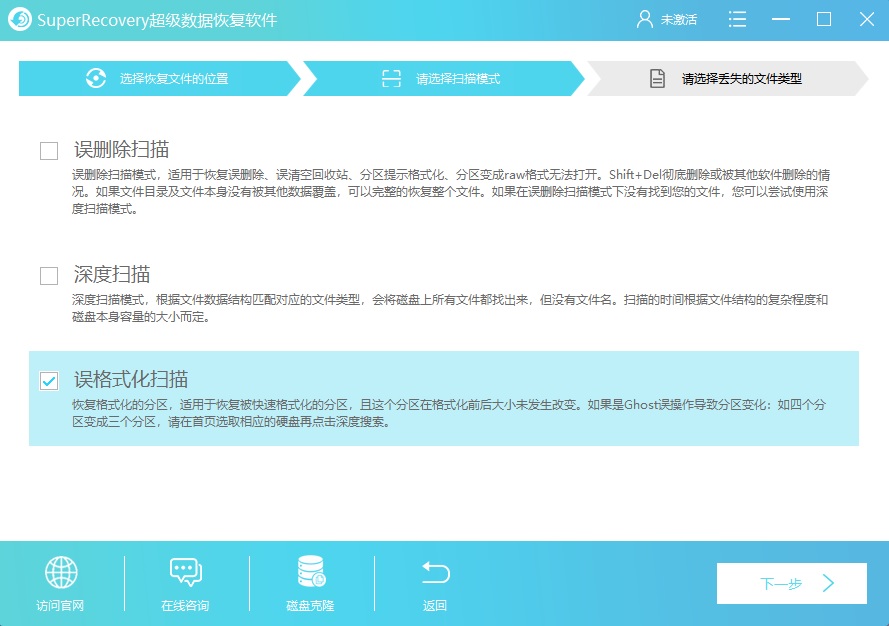
三、其它操作恢复
除了上面分享的两个方法以外,想要比较轻松地将U盘里的资料恢复,还可以使用其它的操作来解决问题,例如“360数据恢复”工具。首先,将需要恢复资料的U盘连接到电脑上,只要在软件的“工具”菜单中找到“文件恢复”的功能。然后,根据其向导进行操作,等待片刻之后,U盘里面丢失的资料就可以恢复了。
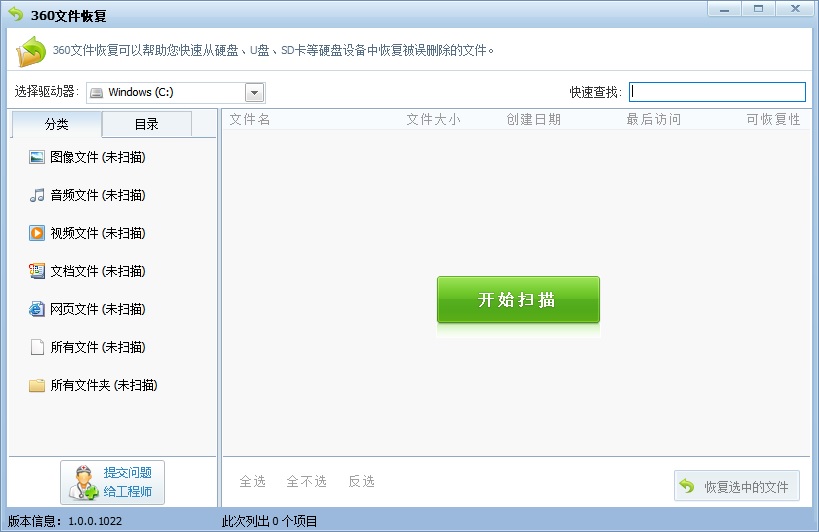
关于U盘里资料的恢复方法,小编就为大家分享到这里了,相信您在耐心地看完之后,类似的问题一定可以轻松地解决。总体来讲,三种方法操作很简单的同时,恢复的效果也有一定的保障。不过,因为数据丢失的问题常常在不经意间发生,所以件平常使用移动存储设备的时候,一定要把重要数据做好备份的操作。温馨提示:如果您在使用Superrecovery这款软件的时候遇到问题,请及时与我们联系,祝您U盘里丢失资料恢复操作成功。